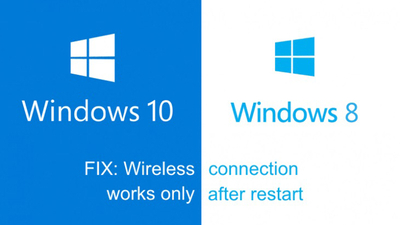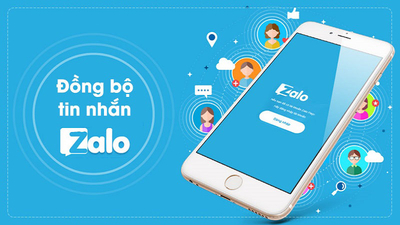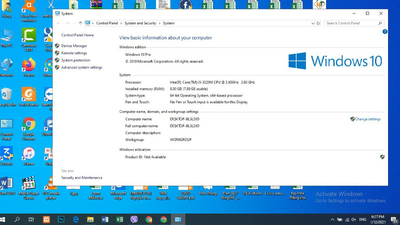Trong các sản phẩm máy tính xách tay dành cho doanh nhân, máy tính xách tay dành cho các ngành chuyên, thì các hãng luôn hỗ trợ điều đặc biệt để làm tiện ích hơn cho doanh nhân. Có thể là cảm ứng vân tay hoặc Trackpoint.
Nhiều người dùng cảm thấy lạ lẫm khi lần đầu tiếp xúc với các “núm cao su”, hay chính xác hơn là TrackPoint, xuất hiện trên một số dòng laptop như ThinkPad, HP… Vậy TrackPoint là gì? Nó được dùng để làm gì? Và cách sử dụng như thế nào cho hiệu quả? Hãy cùng Worklap trả lời những câu hỏi này nhé.
Trackpoint là gì?
Hiểu đơn giản thì đây là một thiết bị điều khiển con trỏ tích hợp trực tiếp trên bàn phím laptop, phổ biến nhất trên các dòng laptop Lenovo ThinkPad. Thiết bị này thường có dạng một nút tròn nhỏ nằm giữa các phím chữ. Về cơ bản, Trackpoint là một con trỏ cảm biến lực, cho phép người dùng điều khiển con trỏ chuột mà không cần phải rời tay khỏi vị trí gõ phím.

Tìm hiểu chung Trackpoint là gì
Về mặt hình học, Trackpoint có đường kính khoảng 5-7 mm, được làm từ vật liệu cao su đặc biệt hoặc silicon, nhằm tối ưu hóa độ ma sát và độ nhạy. Các nhà sản xuất đã phát triển nhiều phiên bản như Soft Rim, Soft Dome, Classic Dome và Eraserhead, mỗi loại có đặc điểm riêng về độ đàn hồi và khả năng điều khiển.
Tìm hiểu lịch sử phát triển của Trackpoint
Bên cạnh thông tin về Trackpoint là gì, rất nhiều người dùng còn quan tâm đến lịch sử ra đời của “nút đỏ” này. “Núm cao su” này bắt đầu xuất hiện vào cuối thập niên 80, khi kỹ sư George Gerpheide của IBM phát minh ra công nghệ này. Ông đã đăng ký bằng sáng chế vào năm 1987 với mục tiêu tạo ra một phương pháp điều khiển con trỏ hiệu quả mà không cần phải di chuyển tay khỏi vị trí gõ phím.

Trackpoint bắt đầu xuất hiện vào cuối thập niên 80
Năm 1992, IBM ThinkPad 700 trở thành chiếc laptop đầu tiên tích hợp Trackpoint. Công nghệ này sau đó nhanh chóng được các hãng máy tính khác áp dụng. Sau khi Lenovo mua lại mảng máy tính cá nhân của IBM, họ tiếp tục phát triển công nghệ này, giúp “nút đỏ” này trở thành một đặc trưng nổi bật của dòng ThinkPad.
Lợi ích của Trackpoint là gì?
Bộ phận này mang đến nhiều lợi ích thiết thực, đặc biệt là trong môi trường làm việc văn phòng, cụ thể như sau:
Trước hết, TrackPoint giúp tiết kiệm thời gian sử dụng bằng cách cho phép người dùng điều khiển con trỏ mà không cần rời tay khỏi bàn phím. Điều này cực kỳ hữu ích khi bạn cần chuyển đổi liên tục giữa việc gõ phím và điều khiển con trỏ, giảm thiểu sự gián đoạn và tiết kiệm thời gian chuyển đổi giữa các thao tác.

TrackPoint giúp tiết kiệm thời gian sử dụng hiệu quả
Bên cạnh đó, chúng còn giúp tăng năng suất làm việc. Với độ chính xác cao, nó cho phép người dùng dễ dàng thực hiện các thao tác như chỉnh sửa văn bản, làm việc với bảng tính, hoặc điều hướng trong các phần mềm phức tạp mà không gặp trở ngại.
Đặc biệt, TrackPoint giúp giảm căng thẳng cho cổ tay và ngón tay, vì người dùng không phải di chuyển tay nhiều như khi sử dụng chuột hoặc trackpad, mang lại cảm giác thoải mái trong suốt quá trình sử dụng.
Nhìn chung, sử dụng “núm cao su” này không chỉ giúp tiết kiệm thời gian và nâng cao hiệu quả công việc, mà còn mang lại sự tiện lợi và thoải mái cho người dùng, đặc biệt trong môi trường làm việc văn phòng.
Nút Trackpoint dùng để làm gì?
TrackPoint được sử dụng để điều khiển con trỏ trên màn hình mà không cần đến chuột ngoài hay trackpad. Nó giúp người dùng thực hiện các thao tác điều hướng, chọn lựa và kéo thả, giúp làm việc trên máy tính nhanh chóng và chính xác. Vậy Trackpoint để làm gì? Dưới đây là một số công dụng chính mà bạn nên biết:
Di chuyển con trỏ: Bạn có thể di chuyển con trỏ trên màn hình bằng cách nhấn và kéo nút này, tương tự như khi di chuyển con chuột.
Chọn và nhấp chuột: TrackPoint cho phép bạn thực hiện các thao tác nhấp chuột trái, phải hoặc nhấp chuột giữa, thay thế cho các nút chuột truyền thống.

TrackPoint điều khiển con trỏ trên màn hình mà không cần đến chuột ngoài hay trackpad
Tiết kiệm không gian: Sử dụng bộ phần này còn giúp tiết kiệm không gian vì không cần sử dụng chuột ngoài hoặc trackpad cồng kềnh.
Tiện lợi khi gõ văn bản: Vì được tích hợp trên bàn phím, người dùng có thể di chuyển con trỏ mà không cần phải rời tay khỏi bàn phím. Điều này đặc biệt hữu ích khi làm việc với nhiều văn bản hoặc mã nguồn.
TrackPoint được thiết kế dành cho những người dùng yêu thích sự tiện lợi và thao tác nhanh chóng mà không cần phải chuyển tay từ bàn phím sang chuột.
Hướng dẫn cách sử dụng Trackpoint hiệu quả
Để sử dụng TrackPoint một cách hiệu quả, bạn cần nắm vững một số kỹ thuật cơ bản và hiểu cách tối ưu hóa các cài đặt. Dưới đây là những hướng dẫn chi tiết giúp bạn sử dụng được dễ dàng và chính xác.
Cách di chuyển cơ bản
Đầu tiên, để điều khiển “núm cao su” này, bạn cần đặt ngón trỏ lên nút TrackPoint và áp dụng một lực nhẹ để di chuyển con trỏ trên màn hình. Lực ấn nhẹ sẽ di chuyển con trỏ chậm, trong khi lực ấn mạnh hơn sẽ tăng tốc độ di chuyển. Việc điều khiển nút này đòi hỏi sự tinh tế, vì vậy bạn cần điều chỉnh lực ấn sao cho phù hợp với tốc độ di chuyển mong muốn.

Thực hiện đặt ngón trỏ lên nút TrackPoint và áp dụng một lực nhẹ để di chuyển
Các nút bấm nằm dưới TrackPoint hoạt động gần giống các nút chuột thông thường: nút trái dùng để chọn, nút phải dùng để mở menu ngữ cảnh. Ngoài ra, một số laptop còn tích hợp chức năng cuộn trang trên các nút này, giúp bạn dễ dàng điều hướng các tài liệu dài hoặc trang web mà không cần phải sử dụng thêm chuột hoặc trackpad.
Điều chỉnh độ nhạy
Để tối ưu hóa trải nghiệm sử dụng, bạn có thể điều chỉnh độ nhạy của nó thông qua cài đặt con trỏ chuột trong hệ điều hành của mình. Hầu hết các hệ điều hành như Windows cho phép bạn thay đổi tốc độ di chuyển của con trỏ. Bạn có thể tăng hoặc giảm tốc độ để phù hợp với phong cách sử dụng cá nhân, giúp việc điều khiển trở nên dễ dàng và chính xác hơn.

Điều chỉnh Trackpoint thông qua cài đặt con trỏ chuột trong hệ điều hành
Bằng cách nắm vững hướng dẫn cách dùng Trackpoint trên Thinkpad, bạn sẽ có thể sử dụng phím này một cách hiệu quả, tiết kiệm thời gian và nâng cao năng suất làm việc.
Các dòng laptop được trang bị TrackPoint
TrackPoint không còn là một tính năng hiếm hoi trên các dòng sản phẩm laptop hiện nay. Dưới đây là một số mẫu máy tính xách tay được tích hợp nút này trên bàn phím:
Lenovo ThinkPad
Lenovo ThinkPad là dòng laptop nổi bật, thiết kế đặc biệt cho doanh nhân và nhân viên văn phòng. Điểm nhấn của dòng sản phẩm này chính là nút TrackPoint màu đỏ, tạo sự khác biệt và dấu ấn trong thiết kế qua các thế hệ của Lenovo. Bàn phím và touchpad của ThinkPad luôn nhận được sự đánh giá cao từ cộng đồng công nghệ và người dùng, xứng đáng là top 1 trên thị trường.
 nút Lenovo ThinkPad có nút TrackPoint màu đỏ, tạo sự khác biệt và dấu ấn trong thiết kế
nút Lenovo ThinkPad có nút TrackPoint màu đỏ, tạo sự khác biệt và dấu ấn trong thiết kế
Dell Latitude 5500
Laptop Dell Latitude 5500 là một trong những dòng sản phẩm được trang bị TrackPoint, giúp người dùng dễ dàng điều khiển con trỏ trong công việc. Máy còn sở hữu nhiều tính năng nổi bật khác, đảm bảo hiệu năng cao cho các tác vụ từ cơ bản đến phức tạp.

Dell Latitude 5500 được trang bị TrackPoint nổi bật
HP EliteBook
Một số dòng sản phẩm của HP cũng được trang bị TrackPoint, bao gồm HP EliteBook 850, HP EliteBook 820G2, HP EliteBook 840G1… HP EliteBook sở hữu khung máy bằng hợp kim magie và nắp nhôm anodized, mang đến vẻ ngoài sang trọng và độ bền cao. Bàn phím chống tràn và hệ thống bảo vệ ổ cứng chủ động giúp máy có thể chịu được điều kiện làm việc khắc nghiệt.

Nút Trackpoint của HP EliteBook hỗ trợ tối ưu cho các công việc
Với thông tin được chia sẻ ở trên, hẳn là người dùng đã hiểu rõ Trackpoint là gì, cách sử dụng thế nào. Hãy sử dụng hiệu quả “nút cao su” này để hỗ trợ tối ưu cho các công việc nhé. Còn cần tìm hiểu thêm thông tin nào khác, liên hệ ngay đến hotline của Worklap nhé.